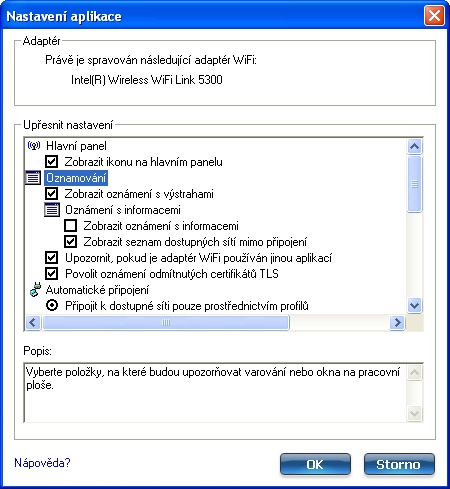
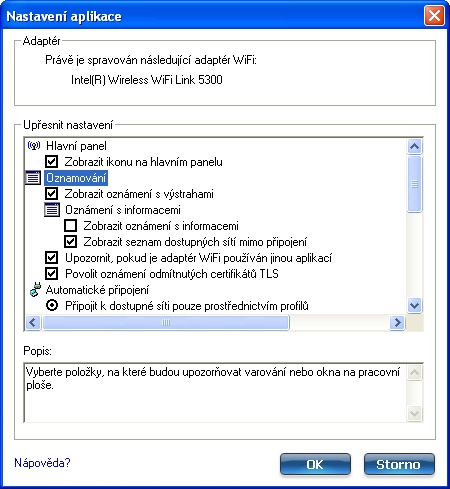
Nastavení aplikace umožňuje řídit chování Nástroje pro připojení Intel(R) PROSet/Wireless WiFi.
| Název | Popis |
|---|---|
Adaptér |
Uvede název adaptéru WiFi. Může se jednat o kterýkoli z následujících:
|
Upřesnit nastavení: Následující nastavení určuje, jak se nástroj pro připojení WiFi chová a zobrazuje informace. |
|
Zobrazit ikonu na hlavním panelu: Zaškrtnete-li tuto možnost, bude na hlavním panelu zobrazena stavová ikona. Tato ikona se nachází na hlavním panelu systému Windows (v oznamovací oblasti). Ikona oznamuje stav bezdrátového připojení. Nechcete-li stavovou ikonu zobrazit, zrušte zaškrtnutí. Stavová ikona hlavního panelu umožňuje provádět několik funkcí:
|
|
Zobrazit oznámení s výstrahami: Výběrem této možnosti budou vedle ikony na hlavním panelu zobrazována upozornění na ploše. Je-li zapotřebí zásah uživatele, zobrazí se zpráva. Upozornění na ploše se zobrazí jen při důležitých událostech. Pokud na upozornění klepnete, bude provedena příslušná akce. Zrušíte-li zaškrtnutí tohoto políčka, nebudou se upozornění na ploše zobrazovat. Další informace najdete v části Popisy tlačítek a upozornění na ploše. Vyberte jednu z následujících možností: Oznámení s informacemi: Tato upozornění na ploše mají nízkou závažnost. Nevyžadují zásah uživatele, ale mohou podstatně zlepšit práci s bezdrátovým připojením.
Upozornit, pokud je tento WiFi adaptér používán jinou aplikací: Pokud je toto políčko zaškrtnuté a pokud se jiné aplikace pokusí spravovat WiFi adaptér, zobrazí se zpráva. To je výhodné, pokud používáte software poskytnutý aktivním bodem (kavárna, letiště). Chcete-li využívat funkce nástroje pro připojení WiFi, zakažte tento software po opuštění aktivního bodu. Povolit oznámení odmítnutých certifikátů TLS: Výběrem této možnosti budete upozorňováni na odmítnutí certifikátu PEAP-TLS ověřovacím serverem. Další informace najdete v části Podnikové zabezpečení a Nastavení ověřování v síti TLS na klientovi. |
|
Připojit k dostupné síti pouze prostřednictvím profilů: Připojí WiFi adaptér k dostupné síti pomocí vhodného profilu v Seznamu profilů (výchozí nastavení). Není-li nalezen žádný vhodný profil, obdržíte výstrahu (viz část Výstrahy). Bezdrátové zařízení zůstane odpojené, dokud nebude nalezen vhodný profil nebo dokud nenakonfigurujete nový vhodný profil. Není-li nalezen shodný profil, připojit k libovolné síti: Výběrem této možnosti budete automaticky připojeni k síti, pokud nemáte nakonfigurovaný profil a nacházíte se v oblasti s otevřenou nezabezpečenou bezdrátovou sítí. POZNÁMKA: Otevřené sítě nejsou zabezpečené. U takového bezdrátového připojení bude třeba zajistit vlastní zabezpečení. Jedním ze způsobů zabezpečení otevřeného bezdrátového připojení je použití softwaru pro vytvoření virtuální privátní sítě VPN (Virtual Private Networking). Připojit k libovolné síti pouze na základě profilů (režim Cisco): Výběrem této možnosti budou vyzkoušeny všechny profily v upřednostňovaném pořadí. Znamená to, že se nacházíte v blízkosti přístupového bodu, který má více názvů SSID, ale inzeruje pouze jeden. Nepřipojovat automaticky, uživatel se připojí ručně: Výběrem této možnosti vypnete automatické připojování. |
|
Povolit funkci automatického seznamu výjimek: Výběrem této možnosti povolíte funkci automatického seznamu výjimek. Tato funkce představuje způsob, jak vyloučit přístupové body z automatického připojení. Další informace najdete v části Správa výjimek. Povolit funkci ručního seznamu výjimek: Výběrem této možnosti povolíte funkci ručního seznamu výjimek. Tato funkce představuje způsob, jak vyloučit sítě z automatického připojení. Další informace najdete v části Správa výjimek. |
|
Zobrazit záhlaví sloupců pro řazení: Výběrem této možnosti se v seznamu WiFi sítí zobrazí názvy sloupců. Klepnutím na záhlaví sloupce seřadíte jeho obsah vzestupně nebo sestupně. |
|
Funkce sdílení souborů a tiskáren umožňuje ostatním počítačům v síti přistupovat k prostředkům ve vašem počítači. Při používání bezdrátového přenosného počítače s povoleným sdílením souborů a tiskáren byste měli postupovat opatrně. Pomocí této funkce můžete být informováni, pokud se připojíte k bezdrátové síti se sdílenými složkami a je splněna některá z následujících podmínek:
Automaticky zrušit sdílení sdílených složek při připojení k nezabezpečené síti. Zakázat toto oznamování Upozornit při připojení k nezabezpečené síti. |
|
Příjem upozornění při připojení k sítí ad hoc v závislosti na následujícím nastavení. Budete upozorněni každé dvě minuty, a to nejvýše pětkrát. Upozornit, když se k síti ad hoc nepřipojí žádné další strany Upozornit, když se všechny další strany odpojí od sítě ad hoc |
|
Upozorní, pokud je k připojení k síti použit výchozí název sítě (SSID). Příklady předdefinovaných výchozích názvů sítí: wireless, WLAN, linksys, default. Připojení k přístupovému bodu, který má výchozí název sítě (SSID), může představovat ohrožení zabezpečení. Takový přístupový bod obvykle používá veškeré výchozí nastavení zabezpečení a správy (například otevřené ověřování, výchozí adresu IP, uživatelské jméno nebo heslo). Pokud se jedná o osobní síť, změňte název sítě a nastavení zabezpečení, abyste zvýšili zabezpečení sítě. Upozornit při připojení k síti s výchozím názvem SSID |
|
| Nastavení WiFi | Zakázat vyhledávání WiFi při přidružení: Toto nastavení zakáže vyhledávání dalších přístupových bodů WiFi, jakmile se adaptér připojí k přístupovému bodu (síti). Zákazem vyhledávání po připojení lze zlepšit výkon připojení. |
| Wi-Fi Protected Setup* | Povolit registraci zařízení Vypnutím možnosti Povolit registraci zařízení může počítač rozpoznat a připojit se k síti jako zapisovaný. Upozornit, pokud se v dosahu nacházejí přístupové body podporující technologii Wi-Fi Protected Setup |
OK |
Slouží k uložení nastavení a návratu na předchozí stránku. |
Storno |
Slouží k zavření okna a zrušení změn. |
Nápověda? |
Zobrazí informace nápovědy pro tuto stránku. |